So stellen Sie gelöschte YouTube-Videos in weniger als 1 Minute wieder her (2025)
 4.2K
4.2K
 0
0
Es kommt vor, dass wir versehentlich einige YouTube-Videos löschen, oder dass YouTube das Video aus irgendeinem Grund löscht. YouTube selbst bietet jedoch keine Möglichkeit, gelöschte YouTube-Videos wiederherzustellen, da es keinen Papierkorb oder eine Löschliste gibt. Zum Glück gibt es jedoch einige schnelle Möglichkeiten, gelöschte YouTube-Videos wiederherzustellen.
 Cisdem Data Recovery
Cisdem Data Recovery
Gelöschte Youtube Videos wiederherstellen und mehr...
- Stellen Sie verlorene, gelöschte und formatierte Videos wieder her
- Stellen Sie Dateien von internen und externen Festplatten, SD-Karten, USB-Laufwerken usw. wieder her
- Unterstützt die Wiederherstellung von Videos, Audiodateien, Bildern, Dokumenten, etc.
- Reparieren Sie beschädigte Videos in verschiedenen Formaten
- Vorschau der Dateien vor der Wiederherstellung
- Stellen Sie Dateien auf lokalen Laufwerken oder Cloud-Plattformen wieder her
- Schnelle und sehr erfolgreiche Wiederherstellung
So stellen Sie gelöschte YouTube-Videos wieder her
Hier finden Sie die einfachen Schritte, mit denen Sie gelöschte YouTube-Videos finden und wiederherstellen können.
- Rufen Sie https://www.recovermy.video/ auf, um den Titel und die URL Ihres gelöschten YouTube-Videos wiederherzustellen.
- Kopieren Sie die URL des YouTube-Videos und suchen Sie auf https://archive.org nach einer alten Version der Seite.
- Kopieren Sie die URL der archivierten Datei und laden Sie sie mit einem YouTube Video Downloader herunter.
- Wenn Sie das gelöschte YouTube-Video mit der obigen Methode nicht finden konnten, versuchen Sie bitte eine der folgenden Methoden.
Die Titel Ihrer gelöschten YouTube-Videos finden und wiederherstellen
Um gelöschte YouTube-Videos wiederherzustellen, benötigen Sie zunächst den Titel und die URL des Videos. Es gibt eine Website, die genau diese Dinge für Sie erledigt:
- Rufen Sie zunächst https://www.recovermy.video/ auf und registrieren Sie ein Konto auf dieser Website.
![]()
- Klicken Sie dann auf die Schaltfläche Ich akzeptiere die Datenschutzbestimmungen und klicken Sie auf "Jetzt wiederherstellen".
- Daraufhin werden Ihre gelöschten YouTube-Videos mit einem Link aufgelistet.
![recover my video]()
Gelöschte YouTube Videos wiederherstellen
Nachdem Sie die URL des YouTube-Videos erhalten haben, können Sie die folgende Methode verwenden, um gelöschte YouTube-Videos wiederherzustellen
Methode 1: Way Back Machine verwenden
- Besuchen Sie https://web.archive.org.
- Fügen Sie die URL des gelöschten YouTube-Videos in das Suchfeld von waybackmachine ein und drücken Sie "Enter", um die Online-Suche zu starten.
![recover with url]()
- (Optional). Sollte das Einfügen des gelöschten YouTube-Videos nicht funktionieren, können Sie auch einfach die URL der YouTube-Website eingeben und dann die Zeit wählen, zu der Sie das gelöschte Video suchen möchten.
![recover with url 01]()
- Sobald Sie das gelöschte Video gefunden haben, können Sie es entweder mit einem Lesezeichen versehen, um es später anzusehen, oder mit einem Online Video Downloader herunterladen, um es offline anzusehen.
Methode 2: Verwenden Sie offliberty.com
Offliberty ist eine von Reddit-Nutzern empfohlene Seite, die gelöschte YouTube-Videos im MPEG-4-Format wiederherstellen kann.
- Rufen Sie offliberty.com auf.
![recover deleted youtube videos with offliberty 01]()
- Kopieren Sie die URL des YouTube-Videos und fügen Sie sie in das leere Feld ein.
![recover deleted youtube video with offliberty 02]()
- Anschließend wird Ihnen eine gelbe Datei mit dem Text "Klicken Sie hier mit der rechten Maustaste und speichern Sie den Link unter." angezeigt. Wenn Sie diesen Satz befolgen, wird ein Feld zum Speichern der Datei angezeigt, in dem Sie festlegen können, wo das MPEG-4-Video gespeichert werden soll.
![recover deleted youtube video offliberty 03]()
Methode 3: Finden Sie das gelöschte Video und holen Sie es von einem Mirror zurück.
Auch wenn viele Nutzer es vorziehen, Videos auf YouTube hochzuladen und mit anderen zu teilen, ist es sehr wahrscheinlich, dass sie dasselbe Video auch auf anderen Videoplattformen teilen. Außerdem spiegeln manche Videoseiten das YouTube-Video, was es Ihnen ermöglicht, die gelöschten YouTube-Videos zu finden und wieder online zu laden.
Geben Sie den Titel der gelöschten YouTube-Videos in die Google-Suche ein, da die Mirror-Seiten der Uploader möglicherweise denselben Titel für Videos auf verschiedenen Plattformen verwenden. Prüfen Sie dann das Ergebnis, setzen Sie ein Lesezeichen für die Videoquelle, um das Video später anzusehen, oder laden Sie das Video mit einem Online Video Downloader herunter, um es offline anzusehen. Hier sehen Sie die Websites, die Video-Uploader bevorzugen:
- Vimeo
- Dailymotion
- Metacafe
- Veoh
- Twitch
- Break
- Vevo
Sie müssen nur die oben genannten Websites besuchen und den Titel oder die Schlüsselwörter des gelöschten YouTube-Videos eingeben, um online zu suchen. Wenn Sie das Video gefunden haben, öffnen Sie es, um es anzusehen, ein Lesezeichen zu setzen oder es für später herunterzuladen.
Methode 4: Finden Sie das gelöschte YouTube-Video mit Ziffern
Es gibt auch einen beliebten Web-Trick, der Ihnen hilft, das gelöschte YouTube-Video durch einen Trick mit den Video-URLs zurückzubekommen.
- Die meisten YouTube-Videos haben URLs wie https://www.youtube.com/watch?v=XXXXXXXXXXX
- Alles, was Sie tun müssen, ist, die letzten 11 Ziffern nach dem = zu kopieren. Fügen Sie diese in Google ein und Sie sollten einen Namen oder ein anderes funktionierendes Video erhalten.
Bestes Tool zur Suche und Wiederherstellung gelöschter YouTube-Videos
Die oben genannten Lösungen eignen sich für die Wiederherstellung gelöschter YouTube-Videos von anderen Kanälen, wenn Sie nicht im Besitz des Originalvideos sind. Doch wenn das gelöschte YouTube-Video von Ihnen selbst erstellt wurde, ist es viel einfacher, wenn Sie das beste Tool zur Suche und Wiederherstellung gelöschter YouTube-Videos wählen.
Ein professionelles Datenrettungsprogramm hilft Ihnen dabei, gelöschte oder verlorene Dateien sowohl auf internen als auch auf externen Speichermedien zu finden und wiederherzustellen. Allerdings kann die Wahl des besten Tools zur Suche und Wiederherstellung gelöschter YouTube-Videos für Mac- und Windows-Benutzer unterschiedlich ausfallen.
1. Das beste Programm zur Suche und Wiederherstellung gelöschter YouTube-Videos für Mac
Cisdem Data Recovery ist ein zuverlässiges und äußerst benutzerfreundliches Tool zur Wiederherstellung einer Vielzahl von Dateitypen, unabhängig davon, ob die Dateien auf einem internen oder externen Speichergerät gelöscht, verloren oder formatiert wurden. Die Erfolgsquote dieser Software liegt bei über 95%, d.h. Sie haben eine größere Chance, gelöschte YouTube-Videos mit Cisdem zu finden und wiederherzustellen.
Hauptfunktionen von Cisdem Data Recovery
- Stellen Sie Dateien wieder her, die durch Löschen, Formatieren, Virenbefall, Ausschalten, System-Upgrade, Zurücksetzen auf Werkseinstellungen usw. verloren gegangen sind
- Stellen Sie verschiedene Dateitypen wieder her: Fotos, Dokumente (MS Office, iWork), Videos, Musik, usw.
- Stellen Sie Daten von internen oder externen Speichermedien wieder her
- Dateien schnell finden
- Stellen Sie Dateien auf lokalen Laufwerken oder Cloud-Plattformen wieder her
- Vorschau der Dateien vor der Wiederherstellung möglich
- Hohe Wiederherstellungsrate
Wie stellt man gelöschte YouTube-Videos auf Mac wieder her?
- Schritt 1. Wählen Sie das Ziellaufwerk für die Suche aus.
Wählen Sie den Datenträger aus, auf dem Sie das gelöschte YouTube-Video gespeichert haben, und klicken Sie dann auf die Schaltfläche Nach verlorenen Dateien suchen. Je nachdem, welchen Wiederherstellungsmodus Sie gewählt haben, kann es einige Zeit dauern, bis der Scanvorgang abgeschlossen ist. Wenn der aktuelle Scanmodus Ihre gelöschten YouTube-Videos nicht finden kann, versuchen Sie es im erweiterten Modus.![recover deleted youtube video cisdem 02]()
- Schritt 2. Scannen und finden Sie die verlorenen Dateien.
Klicken Sie auf Scannen, um den Scanvorgang zu starten, gehen Sie dann zu Typ > Video, überprüfen Sie die Videodateien oder verwenden Sie das Filtertool, um Ihr YouTube-Video schnell zu durchsuchen.![recover deleted youtube videos cisdem 02]()
- Schritt 3. Klicken Sie auf die Schaltfläche "Wiederherstellen", um sie wiederherzustellen.
![recover deleted youtube de 03]()
2. Das beste Programm zur Suche und Wiederherstellung gelöschter YouTube-Videos für Windows
Um gelöschte YouTube-Videos unter Windows wiederherzustellen, können Sie es mit Recuva versuchen. Diese kostenlose Software zur Datenwiederherstellung unter Windows stellt Dateien vom Computer, der Speicherkarte, dem Dokumentenordner und dem Papierkorb wieder her.
- Laden Sie Recuva herunter und installieren Sie es auf Ihrem Windows-PC.
- Wählen Sie den Dateityp oder den Speicherort und klicken Sie dann auf "Start", um gelöschte YouTube-Dateien unter Windows zu suchen.
- Wählen Sie die gelöschten YouTube-Videos aus, die wiederhergestellt werden sollen.
- Klicken Sie auf "Wiederherstellen", um Ihre gelöschten YouTube-Videos unter Windows wiederherzustellen.
Gelöschte YouTube Videos aus einer Sicherheitskopie wiederherstellen
Wenn Sie eine Sicherheitskopie der ursprünglichen YouTube-Videos erstellt haben, können Sie gelöschte YouTube-Videos aus der Sicherheitskopie finden und wiederherstellen.
1. Time Machine (Für Mac-Benutzer)
- Gehen Sie zu Finder > Anwendung > Time Machine.
- Gehen Sie zu Finder > Alle meine Dateien und suchen Sie das gelöschte YouTube-Video auf Ihrem Mac.
- Markieren Sie die Datei und drücken Sie die Leertaste, um eine Vorschau anzuzeigen.
- Klicken Sie auf "Wiederherstellen", um das gelöschte YouTube-Video auf Ihrem Mac wiederherzustellen.
![recover deleted youtube video with time machine]()
2. Online Sicherheitskopie (Windows & Mac)
- Melden Sie sich bei Ihrem Google Drive/iCloud/OneDrive-Konto an.
- Suchen Sie das originale YouTube-Video und wählen Sie es aus.
- Laden Sie das Video auf Ihren Mac oder Windows PC herunter.
Gelöschte YouTube Videos vom eigenen Kanal wiederherstellen
Der einfachste Weg, gelöschte YouTube-Videos aus dem eigenen Kanal wiederherzustellen, ist es, das Creator Support Team um Hilfe zu bitten, aber nicht alle Nutzer sind dafür qualifiziert. Sie müssen ein YouTube-Partner sein und mindestens 10.000 Kanalaufrufe aufweisen. Wenn Sie die Option "Creator Support erhalten" nicht finden können, ist das nicht weiter schlimm, denn Sie haben die Anforderungen nicht erfüllt. Es gibt 2 Möglichkeiten, den Kontakt mit dem YouTube Creator Support Team herzustellen:
1. Über das Youtube-Hilfezentrum
- Rufen Sie das YouTube-Hilfezentrum auf. Klicken Sie in der oberen rechten Ecke auf "Unterstützung erhalten".
- Wählen Sie aus der Aufklappliste die Option "Creator Support erhalten".
- Wählen Sie die passende Kategorie, zu der Ihre Frage gehört - "Kanal- und Videofunktionen".
![contract youtube]()
- Klicken Sie auf "E-Mail-Support", um Ihr Problem zu übermitteln.
2. Direkt von YouTube
- Rufen Sie youtube.com auf und klicken Sie in der Symbolleiste auf der linken Seite auf "Hilfe".
- Ein Hilfe-Panel wird angezeigt. Navigieren Sie zu "Brauchen Sie mehr Hilfe?" > "Creator Support erhalten".
- Wiederholen Sie die Schritte in Weg eins.
![contact youtube]()
Wenn Sie die Kriterien tatsächlich erfüllen, aber immer noch keinen Kontakt zum YouTube Creator Support Team herstellen können, senden Sie das Feedback, um es ihnen mitzuteilen.
Erweitert: Tipps, um zu verhindern, dass YouTube-Videos gelöscht werden
YouTube hat eine Reihe von Regeln aufgestellt, um seine Nutzer und Videos zu verwalten. Wenn Ihr Video gegen die Gemeinschaftsrichtlinien und Nutzungsbedingungen verstößt oder unangemessene Äußerungen enthält, kann YouTube Ihr Video zur Strafe löschen. Um gelöschte YouTube-Videos wiederherzustellen, sollten Sie Ihr Video gemäß den Regeln neu bearbeiten und wiederherstellen.
Wenn Sie die Community-Richtlinien gelesen und sich vergewissert haben, dass Sie keine Regeln oder das Urheberrecht verletzt haben, können Sie Einspruch einlegen. YouTube wird diesen Fall erneut bearbeiten. Es könnte einfacher und schneller sein, gelöschte YouTube-Videos wiederherzustellen, vorausgesetzt, Sie schreiben einen aufrichtigen, langen Blogbeitrag, in dem Sie weitere Details erklären und die Leute bitten, Ihren Beitrag zu kommentieren.
4 Tipps um zu verhindern, dass YouTube-Videos gelöscht werden:
- Laden Sie keine illegalen, gewalttätigen, nicht jugendfreien Videos usw. auf YouTube hoch
- Teilen Sie keine Videos von anderen Urhebern (laden Sie Ihre eigenen Videos hoch)
- Die in Videos eingebetteten Audios dürfen nicht urheberrechtlich geschützt sein (geben Sie den Urheberrechtsinhabern die entsprechenden Referenzen)
- Vermeiden Sie es, die gleichen Videos auf mehrere Plattformen hochzuladen
Häufig gestellte Fragen
1. Kann man gelöschte YouTube-Videos wiederherstellen?
Nicht direkt auf YouTube. Wenn ein Video vom Ersteller gelöscht wurde oder wegen eines Verstoßes entfernt wurde, gibt es auf YouTube selbst keine Wiederherstellungsfunktion. Es gibt jedoch Umwege wie Webarchive oder Backups.
2. Kann ich gelöschte Videos aus Playlists wiederfinden?
In Playlists steht dann meist nur „Gelöschtes Video“. Über die Playlist können Sie zwar: den Original-Link kopieren, aber der Inhalt ist leider nicht mehr verfügbar – außer er befindet sich im Webarchiv.
3. Kann ich ein gelöschtes Video über den Link wiederfinden?
Manchmal ja. Wenn Sie noch die Video-URL haben, können Sie versuchen, das Video über das Internet Archive (Wayback Machine) oder Google-Cache aufzurufen. Dort sind gelegentlich ältere Kopien gespeichert.
Fazit
Dieser Artikel bietet Ihnen eine ausführliche Einführung in die Wiederherstellung gelöschter YouTube-Videos aus dem eigenen oder fremden Kanälen. So können Sie besser verstehen, was zu tun ist und was Sie von einer Datenrettungssoftware erwarten können. Eine Komplettlösung wie Cisdem Data Recovery stellt eine große Hilfe dar. Wenn Sie jedoch immer eine Sicherheitskopie anlegen, wird es nicht zu so vielen komplizierten Situationen kommen.

Martina liest und schreibt leidenschaftlich gerne und möchte Deutsch in ihrem zukünftigen Job verwenden, deshalb trat sie Cisdem nach dem Studium ein. Sie beschäftigt sich normalerweise mit dem Wiederherstellen verschiedener Dateien.

JK Tam ist leitender Entwickler bei Cisdem und bringt über zwei Jahrzehnte praktische Erfahrung in der plattformübergreifenden Softwareentwicklung in das Redaktionsteam ein. Er ist nun der leitende technische Prüfer für alle Artikel zum Thema Datenwiederherstellung und DVD-Brenner.






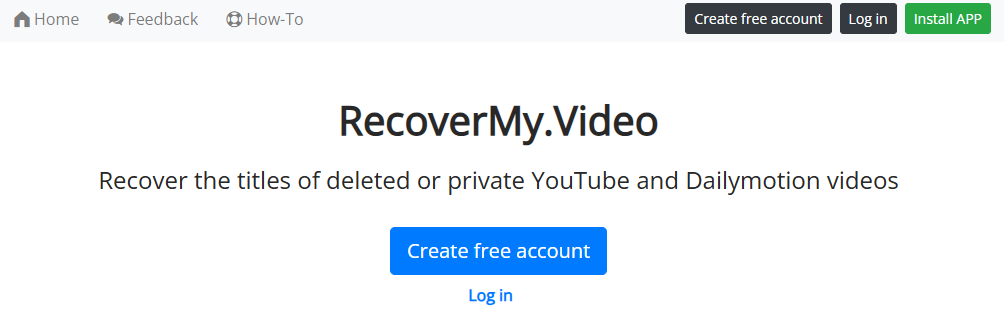
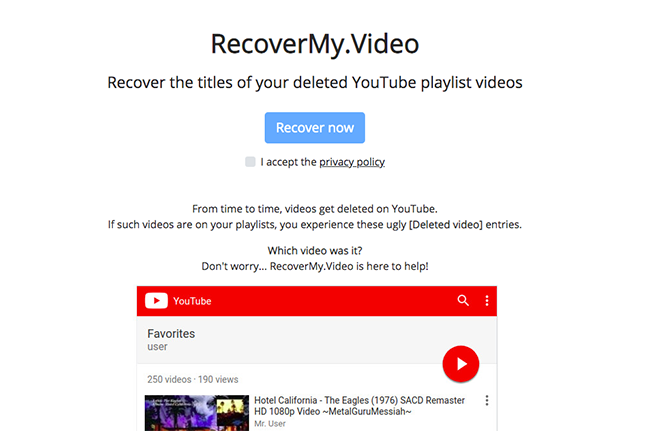
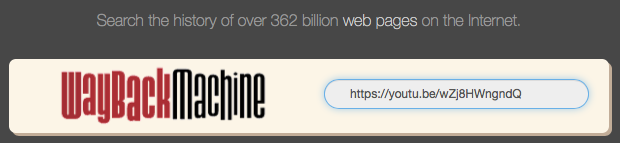
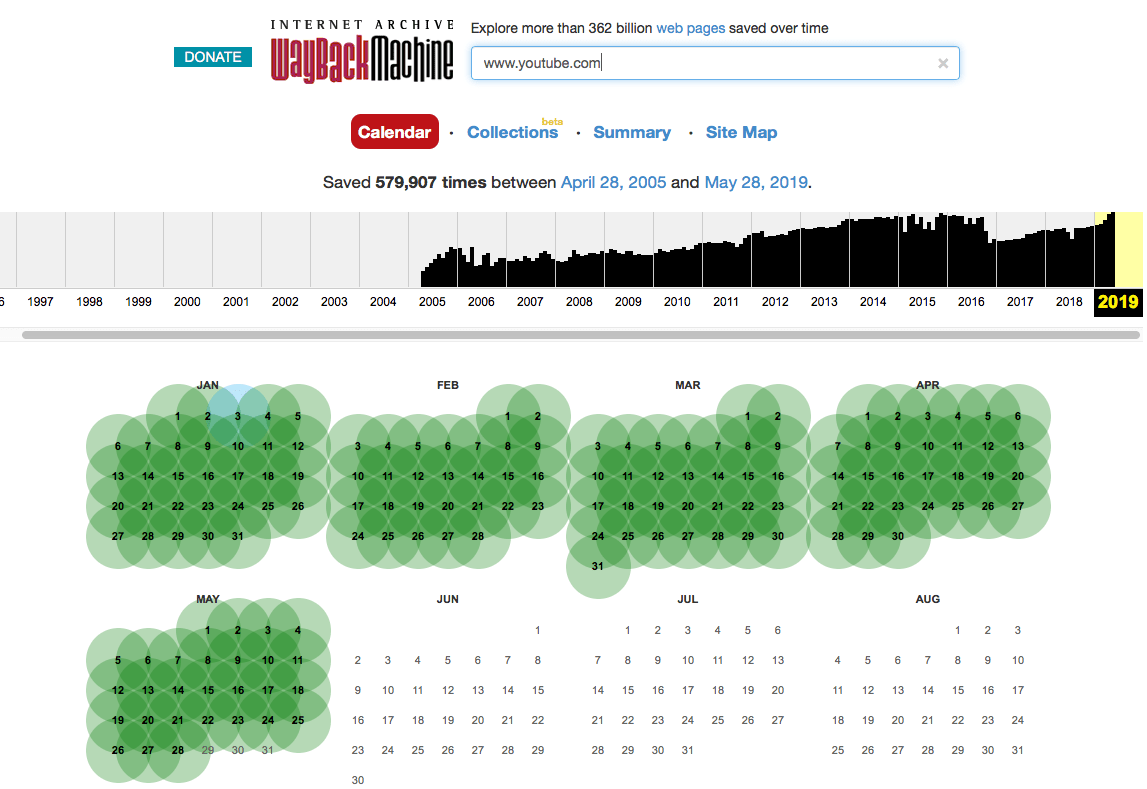
.png)
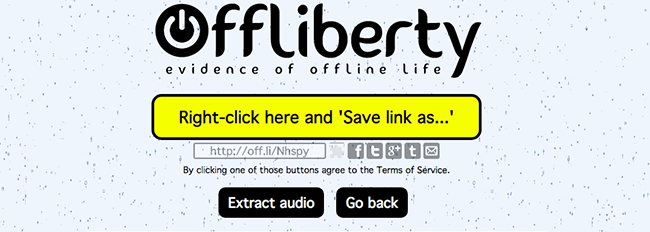
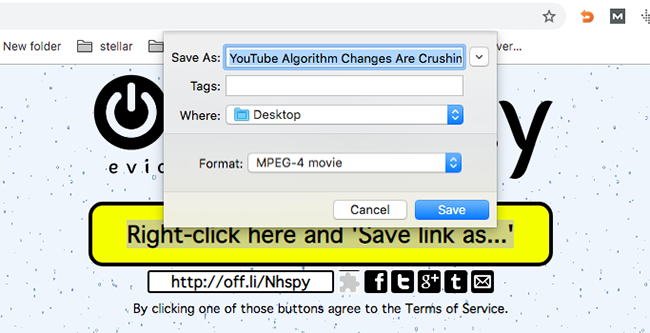
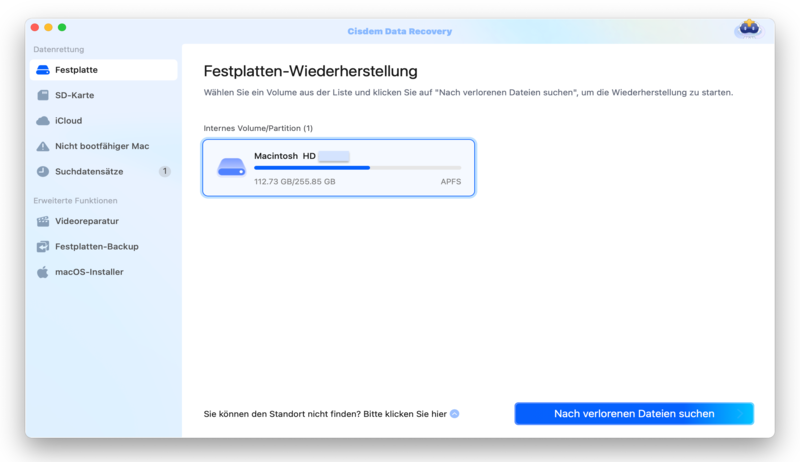
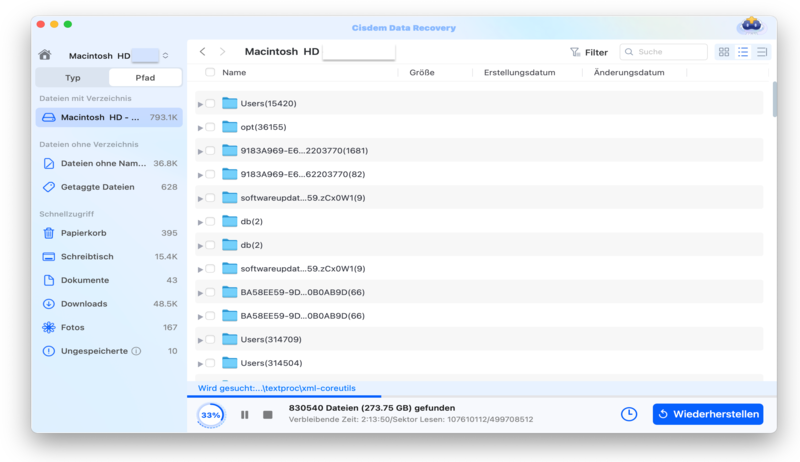
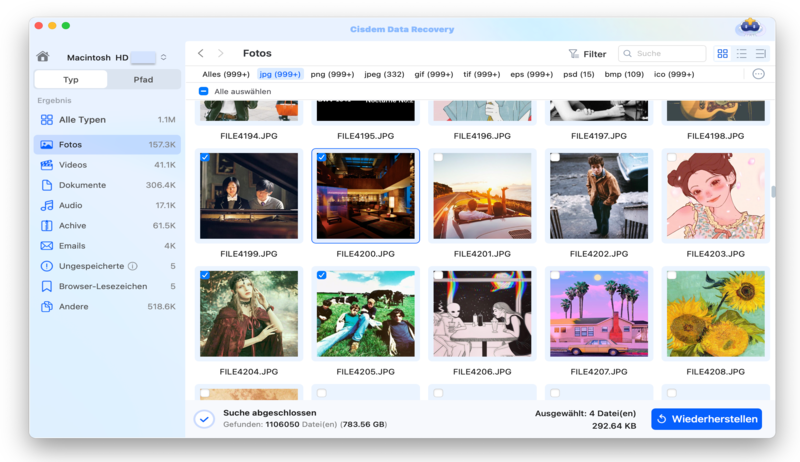
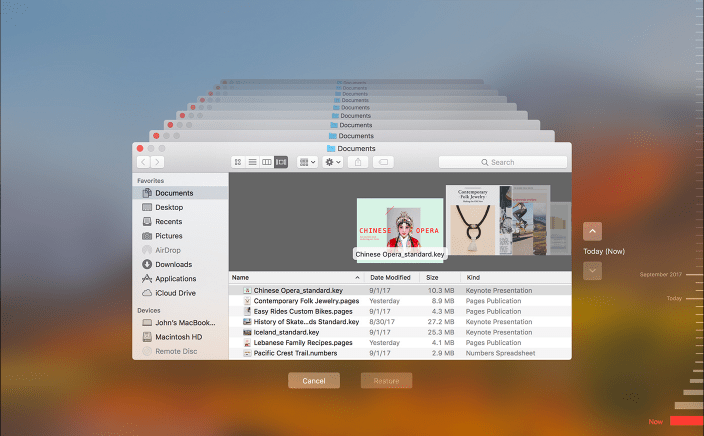
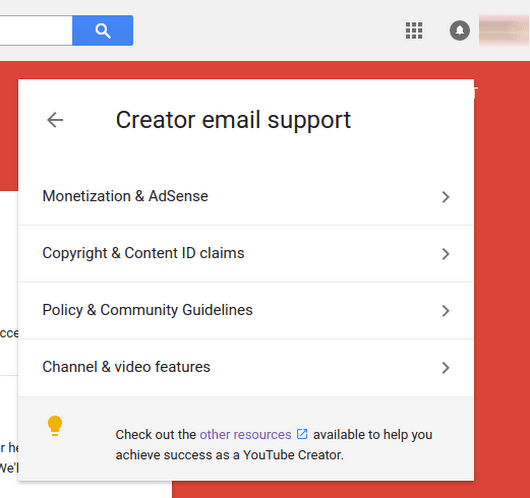
.png)